开头
从事Android开发工作多年,走过的弯和坎,经历的心酸难与外人道也。
我个人感触最深的就是:选择大于努力。选择正确的方向,你才能够走的更远,更坚定。
以前雷总说过,“在风口猪都能飞起来”。所以现在鸿蒙系统火了,很多开发者就想转去做鸿蒙。
我们一直追逐风口,一直错过。几乎每换一个项目,程序员就要掌握新的技术:《NET单元测试艺术》《妙趣横生的算法(C语言实现)》《Android应用开发揭秘》……
关于Android开发的书籍越看越多,好像学习了很多,但薪资和能力成长却十分有限。同行甚至有3年工作经验年薪已经40万,自己却还不知道什么时候偷偷被拉开了差距。
其实我们很多人在开发过程中只是浮在表面,写出去的简历也不堪入目。比如我们开发中,大家应该知道也懂得性能优化的重要性,可工作中由于对整个知识掌握不够,所以会在性能优化上没有自己的理解。

前言:
前面已经给大家整理了Android内存优化的五个知识点,错过的老铁可以补一下,
吐血整理!究极深入Android内存优化(一),吐血整理!究极深入Android内存优化(二)
今天我们来撸一撸第六点和第七点,废话不多说,直接开整!

六、内存优化演进
1、自动化测试阶段
内存达到阈值后自动触发 Hprof Dump,将得到的 Hprof 存档后由人工通过 MAT 进行分析。
2、LeakCanary
检测和分析报告都在一起,批量自动化测试和事后分析都不太方便。
3、使用基于 LeakCannary 的改进版 ResourceCanary
主要功能
目前,它的主要功能有 三个部分,如下所示:
1、分离 检测和分析 两部分流程
自动化测试由测试平台进行,分析则由监控平台的服务端离线完成,最后再通知相关开发解决问题。
2、裁剪 Hprof文件,以降低 传输 Hprof 文件与后台存储 Hprof 文件的开销
获取 需要的类和对象相关的字符串 信息即可,其它数据都可以在客户端裁剪,一般能 Hprof 大小会减小至原来的 1/10 左右。
3、增加重复 Bitmap 对象检测
方便通过减少冗余 Bitmap 的数量,以降低内存消耗。
4、小结
在研发阶段需要不断实现 更多的工具和组件,以此系统化地提升自动化程度,以最终 提升发现问题的效率。
七、内存优化工具
除了常用的内存分析工具 Memory Profiler、MAT、LeakCanary 之外,还有一些其它的内存分析工具,下面我将一一为大家进行介绍。
1、top
top 命令是 Linux 下常用的性能分析工具,能够 实时显示系统中各个进程的资源占用状况,类似于 Windows 的任务管理器。top 命令提供了 实时的对系统处理器的状态监视。它将 显示系统中 CPU 最“敏感”的任务列表。该命令可以按 CPU使用、内存使用和执行时间 对任务进行排序。
接下来,我们输入以下命令查看top命令的用法:
<pre code-lang="" class="juejin-editor-highlight" style="box-sizing: border-box; font-family: Menlo, Monaco, Consolas, "Courier New", monospace; font-size: 0.8em; position: relative; padding: 0.5em 1em; background: rgb(248, 248, 248); overflow: auto; border-radius: 2px;">quchao@quchaodeMacBook-Pro ~ % adb shell top --help
usage: top [-Hbq] [-k FIELD,] [-o FIELD,] [-s SORT] [-n NUMBER] [-d SECONDS] [-p PID,] [-u USER,]
Show process activity in real time.
-H Show threads
-k Fallback sort FIELDS (default -S,-%CPU,-ETIME,-PID)
-o Show FIELDS (def PID,USER,PR,NI,VIRT,RES,SHR,S,%CPU,%MEM,TIME+,CMDLINE)
-O Add FIELDS (replacing PR,NI,VIRT,RES,SHR,S from default)
-s Sort by field number (1-X, default 9)
-b Batch mode (no tty)
-d Delay SECONDS between each cycle (default 3)
-n Exit after NUMBER iterations
-p Show these PIDs
-u Show these USERs
-q Quiet (no header lines)
Cursor LEFT/RIGHT to change sort, UP/DOWN move list, space to force
update, R to reverse sort, Q to exit.
</pre>
这里使用 top 仅显示一次进程信息,以便来讲解进程信息中各字段的含义。

整体的统计信息区
前四行 是当前系统情况 整体的统计信息区。下面我们看每一行信息的具体意义。
第一行:Tasks — 任务(进程)
具体信息说明如下所示:
系统现在共有 729 个进程,其中处于 运行中 的有 1 个,715 个在 休眠(sleep),stoped 状态的有0个,zombie 状态(僵尸)的有 8 个。
第二行:内存状态
具体信息如下所示:
- 1)、5847124k total:物理内存总量(5.8GB)
- 2)、5758016k used:使用中的内存总量(5.7GB)
- 3)、89108k free:空闲内存总量(89MB)
- 4)、112428k buffers:缓存的内存量 (112M)
第三行:swap交换分区信息
具体信息说明如下所示:
- 1)、2621436k total:交换区总量(2.6GB)
- 2)、612572k used:使用的交换区总量(612MB)
- 3)、2008864k free:空闲交换区总量(2GB)
- 4)、2657696k cached:缓冲的交换区总量(2.6GB)
第四行:cpu状态信息
具体属性说明如下所示:
- 1)、800% cpu:8核 CPU
- 2)、39% user:39% CPU被用户进程使用
- 3)、0% nice:优先值为负的进程占 0%
- 4)、42% sys — 内核空间占用 CPU 的百分比为 42%
- 5)、712% idle:除 IO 等待时间以外的其它等待时间为 712%
- 6)、0% iow:IO 等待时间占 0%
- 7)、0% irq:硬中断时间占 0%
- 8)、6% sirq - 软中断时间占 0%
对于内存监控,在 top 里我们要时刻监控 第三行 swap 交换分区的 used,如果这个数值在不断的变化,说明内核在不断进行内存和 swap 的数据交换,这是真正的内存不够用了。
进程(任务)的状态监控
在 第五行及以下,就是各进程(任务)的状态监控,项目列信息说明如下所示:
- 1)、PID:进程 id
- 2)、USER:进程所有者
- 3)、PR:进程优先级
- 4)、NI:nice 值。负值表示高优先级,正值表示低优先级
- 5)、VIRT:进程使用的虚拟内存总量。VIRT = SWAP + RES
- 6)、RES:进程使用的、未被换出的物理内存大小。RES = CODE + DATA
- 7)、SHR:共享内存大小
- 8)、S:进程状态。D = 不可中断的睡眠状态、R = 运行、 S = 睡眠、T = 跟踪 / 停止、Z = 僵尸进程
- 9)、%CPU — 上次更新到现在的 CPU 时间占用百分比
- 10)、%MEM:进程使用的物理内存百分比
- 11)、TIME+:进程使用的 CPU 时间总计,单位 1/100秒
- 12)、ARGS:进程名称(命令名 / 命令行)
从上图中可以看到,第一行的就是 Awesome-WanAndroid 这个应用的进程,它的进程名称为 json.chao.com.w+,PID 为 23104,进程所有者 USER 为 u0_a714,进程优先级 PR 为 10,nice 置 NI 为 -10。进程使用的虚拟内存总量 VIRT 为 4.3GB,进程使用的、未被换出的物理内存大小 RES 为138M,共享内存大小 SHR 为 66M,进程状态 S 是睡眠状态,上次更新到现在的 CPU 时间占用百分比 %CPU 为 21.2。进程使用的物理内存百分比 %MEM 为 2.4%,进程使用的 CPU 时间 TIME+ 为 1:47.58 / 100小时。
2、dumpsys meminfo
四大内存指标
在讲解 dumpsys meminfo 命令之前,我们必须先了解下 Android 中最重要的 四大内存指标 的概念,如下表所示:
| 内存指标 | 英文全称 | 含义 | 等价 |
|---|---|---|---|
| USS | Unique Set Size | 物理内存 | 进程独占的内存 |
| PSS | Proportional Set Size | 物理内存 | PSS = USS + 按比例包含共享库 |
| RSS | Resident Set Size | 物理内存 | RSS= USS+ 包含共享库 |
| VSS | Virtual Set Size | 虚拟内存 | VSS= RSS+ 未分配实际物理内存 |
从上可知,它们之间内存的大小关系为 VSS >= RSS >= PSS >= USS。
RSS 与 PSS 相似,也包含进程共享内存,但比较麻烦的是 RSS 并没有把共享内存大小全都平分到使用共享的进程头上,以至于所有进程的 RSS 相加会超过物理内存很多。而 VSS 是虚拟地址,它的上限与进程的可访问地址空间有关,和当前进程的内存使用关系并不大。比如有很多的 map 内存也被算在其中,我们都知道,file 的 map 内存对应的可能是一个文件或硬盘,或者某个奇怪的设备,它与进程使用内存并没有多少关系。
而 PSS、USS 最大的不同在于 “共享内存“(比如两个 App 使用 MMAP 方式打开同一个文件,那么打开文件而使用的这部分内存就是共享的),USS不包含进程间共享的内存,而PSS包含。这也造成了USS因为缺少共享内存,所有进程的USS相加要小于物理内存大小的原因。
最早的时候官方就推荐使用 PSS 曲线图来衡量 App 的物理内存占用,而 Android 4.4 之后才加入 USS。但是 PSS,有个很大的问题,就是 ”共享内存“,考虑一种情况,如果 A 进程与 B 进程都会使用一个共享 SO 库,那么 So 库中初始化所用掉的那部分内存就会平分到 A 与 B 的头上。但是 A 是在 B 之后启动的,那么对于 B 的 PSS 曲线而言,在 A 启动的那一刻,即使 B 没有做任何事情,也会出现一个比较大的阶梯状下滑,这会给用曲线图分析软件内存的行为造成致命的麻烦。
USS 虽然没有这个问题,但是由于 Dalvik 虚拟机申请内存牵扯到 GC 时延和多种 GC 策略,这些都会影响到曲线的异常波动。例如异步 GC 是 Android 4.0 以上系统很重要的特性,但是 GC 什么时候结束?曲线什么时候”降低“?就 无法预计 了。还有 GC 策略,什么时候开始增加 Dalvik 虚拟机的预申请内存大小(Dalvik 启动时是有一个标称的 start 内存大小,它是为 Java 代码运行时预留的,避免 Java 运行时再申请而造成卡顿),但是这个 预申请大小是动态变化的,这一点也会 造成 USS 忽大忽小。
dumpsys meminfo 命令解析
了解完 Android 内存的性能指标之后,下面我们便来说说 dumpsys meminfo 这个命令的用法,首先我们输入 adb shell dumpsys meminfo -h 查看它的帮助文档:
<pre code-lang="" class="juejin-editor-highlight" style="box-sizing: border-box; font-family: Menlo, Monaco, Consolas, "Courier New", monospace; font-size: 0.8em; position: relative; padding: 0.5em 1em; background: rgb(248, 248, 248); overflow: auto; border-radius: 2px;">quchao@quchaodeMacBook-Pro ~ % adb shell dumpsys meminfo -h
meminfo dump options: [-a] [-d] [-c] [-s] [--oom] [process]
-a: include all available information for each process.
-d: include dalvik details.
-c: dump in a compact machine-parseable representation.
-s: dump only summary of application memory usage.
-S: dump also SwapPss.
--oom: only show processes organized by oom adj.
--local: only collect details locally, don't call process.
--package: interpret process arg as package, dumping all
processes that have loaded that package.
--checkin: dump data for a checkin
If [process] is specified it can be the name or
pid of a specific process to dump.
</pre>
接着,我们之间输入adb shell dumpsys meminfo命令:
<pre code-lang="" class="juejin-editor-highlight" style="box-sizing: border-box; font-family: Menlo, Monaco, Consolas, "Courier New", monospace; font-size: 0.8em; position: relative; padding: 0.5em 1em; background: rgb(248, 248, 248); overflow: auto; border-radius: 2px;">quchao@quchaodeMacBook-Pro ~ % adb shell dumpsys meminfo
Applications Memory Usage (in Kilobytes):
Uptime: 257501238 Realtime: 257501238
// 根据进程PSS占用值从大到小排序
Total PSS by process:
308,049K: com.tencent.mm (pid 3760 / activities)
225,081K: system (pid 2088)
189,038K: com.android.systemui (pid 2297 / activities)
188,877K: com.miui.home (pid 2672 / activities)
176,665K: com.plan.kot32.tomatotime (pid 22744 / activities)
175,231K: json.chao.com.wanandroid (pid 23104 / activities)
126,918K: com.tencent.mobileqq (pid 23741)
...
// 以oom来划分,会详细列举所有的类别的进程
Total PSS by OOM adjustment:
432,013K: Native
76,700K: surfaceflinger (pid 784)
59,084K: android.hardware.camera.provider@2.4-service (pid 743)
26,524K: transport (pid 23418)
25,249K: logd (pid 597)
11,413K: media.codec (pid 1303)
10,648K: rild (pid 1304)
9,283K: media.extractor (pid 1297)
...
661,294K: Persistent
225,081K: system (pid 2088)
189,038K: com.android.systemui (pid 2297 / activities)
103,050K: com.xiaomi.finddevice (pid 3134)
39,098K: com.android.phone (pid 2656)
25,583K: com.miui.daemon (pid 3078)
...
219,795K: Foreground
175,231K: json.chao.com.wanandroid (pid 23104 / activities)
44,564K: com.miui.securitycenter.remote (pid 2986)
246,529K: Visible
71,002K: com.sohu.inputmethod.sogou.xiaomi (pid 4820)
52,305K: com.miui.miwallpaper (pid 2579)
40,982K: com.miui.powerkeeper (pid 3218)
24,604K: com.miui.systemAdSolution (pid 7986)
14,198K: com.xiaomi.metoknlp (pid 3506)
13,820K: com.miui.voiceassist:core (pid 8722)
13,222K: com.miui.analytics (pid 8037)
7,046K: com.miui.hybrid:entrance (pid 7922)
5,104K: com.miui.wmsvc (pid 7887)
4,246K: com.android.smspush (pid 8126)
213,027K: Perceptible
89,780K: com.eg.android.AlipayGphone (pid 8238)
49,033K: com.eg.android.AlipayGphone:push (pid 8204)
23,181K: com.android.thememanager (pid 11057)
13,253K: com.xiaomi.joyose (pid 5558)
10,292K: com.android.updater (pid 3488)
9,807K: com.lbe.security.miui (pid 23060)
9,734K: com.google.android.webview:sandboxed_process0 (pid 11150)
7,947K: com.xiaomi.location.fused (pid 3524)
308,049K: Backup
308,049K: com.tencent.mm (pid 3760 / activities)
74,250K: A Services
59,701K: com.tencent.mm:push (pid 7234)
9,247K: com.android.settings:remote (pid 27053)
5,302K: com.xiaomi.drivemode (pid 27009)
199,638K: Home
188,877K: com.miui.home (pid 2672 / activities)
10,761K: com.miui.hybrid (pid 7945)
53,934K: B Services
35,583K: com.tencent.mobileqq:MSF (pid 14119)
6,753K: com.qualcomm.qti.autoregistration (pid 8786)
4,086K: com.qualcomm.qti.callenhancement (pid 26958)
3,809K: com.qualcomm.qti.StatsPollManager (pid 26993)
3,703K: com.qualcomm.qti.smcinvokepkgmgr (pid 26976)
692,588K: Cached
176,665K: com.plan.kot32.tomatotime (pid 22744 / activities)
126,918K: com.tencent.mobileqq (pid 23741)
72,928K: com.tencent.mm:tools (pid 18598)
68,208K: com.tencent.mm:sandbox (pid 27333)
55,270K: com.tencent.mm:toolsmp (pid 18842)
24,477K: com.android.mms (pid 27192)
23,865K: com.xiaomi.market (pid 27825)
...
// 按内存的类别来进行划分
Total PSS by category:
957,931K: Native
284,006K: Dalvik
199,750K: Unknown
193,236K: .dex mmap
191,521K: .art mmap
110,581K: .oat mmap
101,472K: .so mmap
94,984K: EGL mtrack
87,321K: Dalvik Other
84,924K: Gfx dev
77,300K: GL mtrack
64,963K: .apk mmap
17,112K: Other mmap
12,935K: Ashmem
3,364K: Stack
2,343K: .ttf mmap
1,375K: Other dev
1,071K: .jar mmap
20K: Cursor
0K: Other mtrack
// 手机整体内存使用情况
Total RAM: 5,847,124K (status normal)
Free RAM: 3,711,324K ( 692,588K cached pss + 2,428,616K cached kernel + 117,492K cached ion + 472,628K free)
Used RAM: 2,864,761K (2,408,529K used pss + 456,232K kernel)
Lost RAM: 184,330K
ZRAM: 174,628K physical used for 625,388K in swap (2,621,436K total swap)
Tuning: 256 (large 512), oom 322,560K, restore limit 107,520K (high-end-gfx)
</pre>
根据 dumpsys meminfo 的输出结果,可归结为如下表格:
| 划分类型 | 排序指标 | 含义 |
|---|---|---|
| process | PSS | 以进程的PSS从大到小依次排序显示,每行显示一个进程,一般用来做初步的竞品分析 |
| OOM adj | PSS | 展示当前系统内部运行的所有Android进程的内存状态和被杀顺序,越靠近下方的进程越容易被杀,排序按照一套复杂的算法,算法涵盖了前后台、服务或节目、可见与否、老化等 |
| category | PSS | 以Dalvik/Native/.art mmap/.dex map等划分并按降序列出各类进程的总PSS分布情况 |
| total | - | 总内存、剩余内存、可用内存、其他内存 |
此外,为了 查看单个 App 进程的内存信息,我们可以输入如下命令:
<pre code-lang="" class="juejin-editor-highlight" style="box-sizing: border-box; font-family: Menlo, Monaco, Consolas, "Courier New", monospace; font-size: 0.8em; position: relative; padding: 0.5em 1em; background: rgb(248, 248, 248); overflow: auto; border-radius: 2px;">dumpsys meminfo <pid> // 输出指定pid的某一进程
dumpsys meminfo --package <packagename> // 输出指定包名的进程,可能包含多个进程
</pre>
这里我们输入 adb shell dumpsys meminfo 23104 这条命令,其中 23104 为 Awesome-WanAndroid App 的 pid,结果如下所示:
<pre code-lang="" class="juejin-editor-highlight" style="box-sizing: border-box; font-family: Menlo, Monaco, Consolas, "Courier New", monospace; font-size: 0.8em; position: relative; padding: 0.5em 1em; background: rgb(248, 248, 248); overflow: auto; border-radius: 2px;">quchao@quchaodeMacBook-Pro ~ % adb shell dumpsys meminfo 23104
Applications Memory Usage (in Kilobytes):
Uptime: 258375231 Realtime: 258375231
** MEMINFO in pid 23104 [json.chao.com.wanandroid] **
Pss Private Private SwapPss Heap Heap Heap
Total Dirty Clean Dirty Size Alloc Free
------ ------ ------ ------ ------ ------ ------
Native Heap 46674 46620 0 164 80384 60559 19824
Dalvik Heap 6949 6912 16 23 12064 6032 6032
Dalvik Other 7672 7672 0 0
Stack 108 108 0 0
Ashmem 134 132 0 0
Gfx dev 16036 16036 0 0
Other dev 12 0 12 0
.so mmap 3360 228 1084 27
.jar mmap 8 8 0 0
.apk mmap 28279 11328 11584 0
.ttf mmap 295 0 80 0
.dex mmap 7780 20 4908 0
.oat mmap 660 0 92 0
.art mmap 8509 8028 104 69
Other mmap 982 8 848 0
EGL mtrack 29388 29388 0 0
GL mtrack 14864 14864 0 0
Unknown 2532 2500 8 20
TOTAL 174545 143852 18736 303 92448 66591 25856
App Summary
Pss(KB)
------
Java Heap: 15044
Native Heap: 46620
Code: 29332
Stack: 108
Graphics: 60288
Private Other: 11196
System: 11957
TOTAL: 174545 TOTAL SWAP PSS: 303
Objects
Views: 171 ViewRootImpl: 1
AppContexts: 3 Activities: 1
Assets: 18 AssetManagers: 6
Local Binders: 32 Proxy Binders: 27
Parcel memory: 11 Parcel count: 45
Death Recipients: 1 OpenSSL Sockets: 0
WebViews: 0
SQL
MEMORY_USED: 371
PAGECACHE_OVERFLOW: 72 MALLOC_SIZE: 117
DATABASES
pgsz dbsz Lookaside(b) cache Dbname
4 60 109 151/32/18 /data/user/0/json.chao.com.wanandroid/databases/bugly_db_
4 20 19 0/15/1 /data/user/0/json.chao.com.wanandroid/databases/aws_wan_android.db
</pre>
该命令输出了 进程的内存概要,我们应该着重关注 四个要点,下面我将一一进行讲解。
1、查看 Native Heap 的 Heap Alloc 与 Dalvik Heap 的 Heap Alloc
- 1)、Heap Alloc:表示 native 的内存占用,如果持续上升,则可能有泄漏。
- 2)、Heap Alloc:表示 Java 层的内存占用。
2、查看 Views、Activities、AppContexts 数量变化情况
如果 Views 与 Activities、AppContexts 持续上升,则表明有内存泄漏的风险。
3、SQL 的 MEMORY_USED 与 PAGECACHE_OVERFLOW
- 1)、MEMOERY_USED:表示数据库使用的内存。
- 2)、PAGECACHE_OVERFLOW:表示溢出也使用的缓存,这个数值越小越好。
4、查看 DATABASES 信息
- 1)、pgsz:表示数据库分页大小,这里全是 4KB。
- 2)、Lookaside(b):表示使用了多少个 Lookaside 的 slots,可理解为内存占用的大小。
- 3)、cache:一栏中的 151/32/18 则分别表示 分页缓存命中次数/未命中次数/分页缓存个数,这里的未命中次数不应该大于命中次数。
3、LeakInspector
LeakInspector 是腾讯内部的使用的 一站式内存泄漏解决方案,它是 Android 手机经过长期积累和提炼、集内存泄漏检测、自动修复系统Bug、自动回收已泄露Activity内资源、自动分析GC链、白名单过滤 等功能于一体,并 深度对接研发流程、自动分析责任人并提缺陷单的全链路体系。
那么,LeakInspector 与 LeakCanary 又有什么不同之处呢?
它们之间主要有 四个方面 的不同,如下所示:
一、检测能力与原理方面不同
1、检测能力
它们都支持对 Activity、Fragment 及其它自定义类的泄漏检测,但是,LeakInspector 还 增加了 Btiamp 的检测能力,如下所示:
- 1)、检测有没有在 View 上 decode 超过该 View 尺寸的图片,若有则上报出现问题的 Activity 及与其对应的 View id,并记录它的个数与平均占用内存的大小。
- 2)、检测图片尺寸是否超过所有手机屏幕大小,违规则报警。
这一个部分的实现原理,我们可以采用 ARTHook 的方式来实现,还不清楚的朋友请再仔细看看大图检测的部分。
2、检测原理
两个工具的泄漏检测原理都是在 onDestroy 时检查弱引用,不同之处在于 LeakInspector 直接使用 WeakReference 来检测对象是否已经被释放,而 LeakCanary 则使用 ReferenceQueue,两者效果是一样的。
并且针对 Activity,我们通常都会使用 Application的 registerActivityLifecycleCallbacks 来注册 Activity 的生命周期,以重写 onActivityDestroyed 方法实现。但是在 Android 4.0 以下,系统并没有提供这个方法,为了避免手动在每一个 Activity 的 onDestroy 中去添加这份代码,我们可以使用 反射 Instrumentation 来截获 onDestory,以降低接入成本。代码如下所示:
<pre code-lang="" class="juejin-editor-highlight" style="box-sizing: border-box; font-family: Menlo, Monaco, Consolas, "Courier New", monospace; font-size: 0.8em; position: relative; padding: 0.5em 1em; background: rgb(248, 248, 248); overflow: auto; border-radius: 2px;">Class<?> clazz = Class.forName("android.app.ActivityThread");
Method method = clazz.getDeclaredMethod("currentActivityThread", null);
method.setAccessible(true);
sCurrentActivityThread = method.invoke(null, null);
Field field = sCurrentActivityThread.getClass().getDeclaredField("mInstumentation");
field.setAccessible(true);
field.set(sCurrentActivityThread, new MonitorInstumentation());
</pre>
二、泄漏现场处理方面不同
1、dump 采集
两者都能采集 dump,但是 LeakInspector 提供了回调方法,我们可以增加更多的自定义信息,如运行时 Log、trace、dumpsys meminfo 等信息,以辅助分析定位问题。
2、白名单定义
这里的白名单是为了处理一些系统引起的泄漏问题,以及一些因为 业务逻辑要开后门的情形而设置 的。分析时如果碰到白名单上标识的类,则不对这个泄漏做后续的处理。二者的配置差异有如下两点:
-
1)、LeakInspector 的白名单以 XML 配置的形式存放在服务器上。
- 优点:跟产品甚至不同版本的应用绑定,我们可以很方便地修改相应的配置。
- 缺点:白名单里的类不区分系统版本一刀切。
-
1)、而LeakCanary的白名单是直接写死在其源码的AndroidExcludedRefs类里。
- 优点:定义非常详细,并区分系统版本。
- 缺点:每次修改必定得重新编译。
-
2)、LeakCanary 的系统白名单里定义的类比 LeakInspector 中定义的多很多,因为它没有自动修复系统泄漏功能。
3、自动修复系统泄漏
针对系统泄漏,LeakInspector 通过 反射自动修复 了目前碰到的一些系统泄漏,只要在 onDestory 里面 调用 一个修复系统泄漏的方法即可。而 LeakCanary 虽然能识别系统泄漏,但是它仅仅对该类问题给出了分析,没有提供实际可用的解决方案。
4、回收资源(Activity内存泄漏兜底处理)
如果检测到发生了内存泄漏,LeakInspector 会对整个 Activity 的 View 进行遍历,把图片资源等一些占内存的数据释放掉,保证此次泄漏只会泄漏一个Activity的空壳,尽量减少对内存的影响。代码大致如下所示:
<pre code-lang="" class="juejin-editor-highlight" style="box-sizing: border-box; font-family: Menlo, Monaco, Consolas, "Courier New", monospace; font-size: 0.8em; position: relative; padding: 0.5em 1em; background: rgb(248, 248, 248); overflow: auto; border-radius: 2px;">if (View instanceof ImageView) {
// ImageView ImageButton处理
recycleImageView(app, (ImageView) view);
} else if (view instanceof TextView) {
// 释放TextView、Button周边图片资源
recycleTextView((TextView) view);
} else if (View instanceof ProgressBar) {
recycleProgressBar((ProgressBar) view);
} else {
if (view instancof android.widget.ListView) {
recycleListView((android.widget.ListView) view);
} else if (view instanceof android.support.v7.widget.RecyclerView) {
recycleRecyclerView((android.support.v7.widget.RecyclerView) view);
} else if (view instanceof FrameLayout) {
recycleFrameLayout((FrameLayout) view);
} else if (view instanceof LinearLayout) {
recycleLinearLayout((LinearLayout) view);
}
if (view instanceof ViewGroup) {
recycleViewGroup(app, (ViewGroup) view);
}
}
</pre>
这里以 recycleTextView 为例,它回收资源的方式如下所示:
<pre code-lang="" class="juejin-editor-highlight" style="box-sizing: border-box; font-family: Menlo, Monaco, Consolas, "Courier New", monospace; font-size: 0.8em; position: relative; padding: 0.5em 1em; background: rgb(248, 248, 248); overflow: auto; border-radius: 2px;">private static void recycleTextView(TextView tv) {
Drawable[] ds = tv.getCompoundDrawables();
for (Drawable d : ds) {
if (d != null) {
d.setCallback(null);
}
}
tv.setCompoundDrawables(null, null, null, null);
// 取消焦点,让Editor$Blink这个Runnable不再被post,解决内存泄漏。
tv.setCursorVisible(false);
}
</pre>
三、后期处理不同
1、分析与展示
采集 dump 之后,LeakInspector 会上传 dump 文件,并*
调用 MAT 命令行来进行分析
*,得到这次泄漏的 GC 链。而 LeakCanary 则用开源组件 HAHA 来分析得到一个 GC 链。但是 LeakCanary 得到的 GC 链包含被 hold 住的类对象,一般都不需要用 MAT 打开 Hporf 即可解决问题。而 LeakInpsector 得到的 GC 链只有类名,还需要 MAT 打开 Hprof 才能具体去定位问题,不是很方便。
2、后续跟进闭环
LeakInspector 在 dump 分析结束之后,会提交缺陷单,并且把缺陷单分配给对应类的负责人。如果发现重复的问题则更新旧单,同时具备重新打开单等状态转换逻辑。而 LeakCanary 仅会在通知栏提醒用户,需要用户自己记录该问题并做后续处理。
四、配合自动化测试方面不同
LeakInspector 跟自动化测试可以无缝结合,当自动化脚本执行中发现内存泄漏,可以由它采集 dump 并发送到服务进行分析,最后提单,整个流程是不需要人力介入的。而 LeakCanary 则把分析结果通过通知栏告知用户,需要人工介入才能进入下一个流程。
4、JHat
JHat 是 Oracle 推出的一款 Hprof 分析软件,它和 MAT 并称为 Java 内存静态分析利器。不同于 MAT 的单人界面式分析,jHat 使用多人界面式分析。它被 内置在 JDK 中,在命令行中输入 jhat 命令可查看有没有相应的命令。
<pre code-lang="" class="juejin-editor-highlight" style="box-sizing: border-box; font-family: Menlo, Monaco, Consolas, "Courier New", monospace; font-size: 0.8em; position: relative; padding: 0.5em 1em; background: rgb(248, 248, 248); overflow: auto; border-radius: 2px;">quchao@quchaodeMacBook-Pro ~ % jhat
ERROR: No arguments supplied
Usage: jhat [-stack <bool>] [-refs <bool>] [-port <port>] [-baseline <file>] [-debug <int>] [-version] [-h|-help] <file>
-J<flag> Pass <flag> directly to the runtime system. For
example, -J-mx512m to use a maximum heap size of 512MB
-stack false: Turn off tracking object allocation call stack.
-refs false: Turn off tracking of references to objects
-port <port>: Set the port for the HTTP server. Defaults to 7000
-exclude <file>: Specify a file that lists data members that should
be excluded from the reachableFrom query.
-baseline <file>: Specify a baseline object dump. Objects in
both heap dumps with the same ID and same class will
be marked as not being "new".
-debug <int>: Set debug level.
0: No debug output
1: Debug hprof file parsing
2: Debug hprof file parsing, no server
-version Report version number
-h|-help Print this help and exit
<file> The file to read
For a dump file that contains multiple heap dumps,
you may specify which dump in the file
by appending "#<number>" to the file name, i.e. "foo.hprof#3".
</pre>
出现如上输出,则表明存在 jhat 命令。它的使用很简单,直在命令行输入 jhat xxx.hprof 即可,如下所示:
<pre code-lang="" class="juejin-editor-highlight" style="box-sizing: border-box; font-family: Menlo, Monaco, Consolas, "Courier New", monospace; font-size: 0.8em; position: relative; padding: 0.5em 1em; background: rgb(248, 248, 248); overflow: auto; border-radius: 2px;">quchao@quchaodeMacBook-Pro ~ % jhat Documents/heapdump/new-33.hprof
Snapshot read, resolving...
Resolving 408200 objects...
Chasing references, expect 81 dots.................................................................................
Eliminating duplicate references.................................................................................
Snapshot resolved.
Started HTTP server on port 7000
Server is ready.
</pre>
jHat 的执行过程是解析 Hprof 文件,然后启动 httpsrv 服务,默认是在 7000 端口监听 Web 客户端链接,维护 Hprof 解析后的数据,以持续供给 Web 客户端进行查询操作。
启动服务器后,我们打开 入口地址 127.0.0.1:7000 即可查看 All Classes 界面,如下图所示:

jHat 还有两个比较重要的功能,分别如下所示:
1、统计表
打开 127.0.0.1:7000/histo/,统计表界面如下所示:
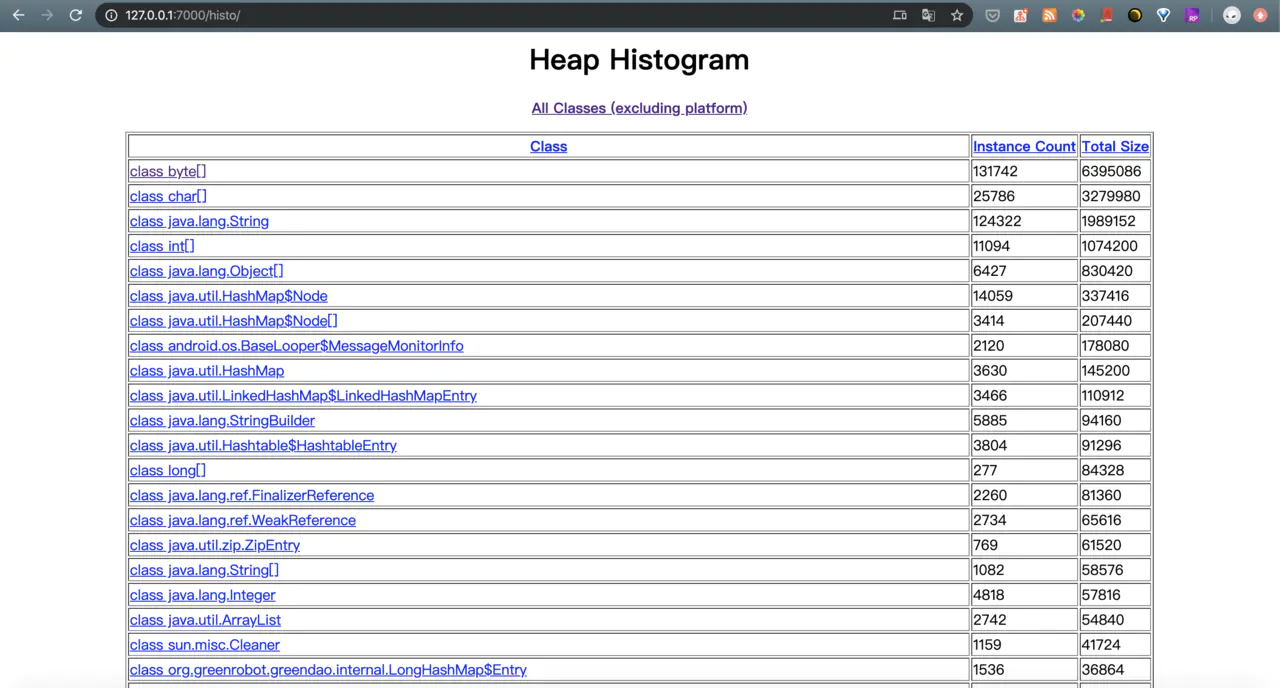
可以到,按 Total Size 降序 排列了所有的 Class,并且,我们还可以查看到每一个 Class 与之对应的实例数量。
2、OQL 查询
OQL 是一种模仿 SQL 语句的查询语句,通常用来查询某个类的实例数量,打开 127.0.0.1:7000/oql/ 并输入 java.lang.String 查询 String 实例的数量,结果如下图所示:

JHat 比 MAT 更加灵活,且符合大型团队安装简单、团队协作的需求。但是,并不适合中小型高效沟通型团队使用。
5、ART GC Log
GC Log 分为 Dalvik 和 ART 的 GC 日志,关于 Dalvik 的 GC 日志,我们在前篇 Android性能优化之内存优化 中已经详细讲解过了,接下来我们说说 ART 的 GC 日志。
ART 的日志与 Dalvik 的日志差距非常大,除了格式不同之外,打印的时间也不同,而且,它只有在慢 GC 时才会打印出来。下面我们看看这条 ART GC Log:
| Explicit | (full) | concurrent mark sweep GC | freed 104710 (7MB) AllocSpace objects, | 21(416KB) LOS objects, | 33% free,25MB/38MB | paused 1.230ms total 67.216ms |
|---|---|---|---|---|---|---|
| GC产生的原因 | GC类型 | 采集方法 | 释放的数量和占用的空间 | 释放的大对象数量和所占用的空间 | 堆中空闲空间的百分比和(对象的个数)/(堆的总空间) | 暂停耗时 |
GC 产生的原因
GC 产生的原因有如下九种:
- 1)、Concurrent、Alloc、Explicit 跟 Dalvik 的基本一样,这里就不重复介绍了。
- 2)、NativeAlloc:Native 内存分配时,比如为 Bitmaps 或者 RenderScript 分配对象, 这会导致Native内存压力,从而触发GC。
- 3)、Background:后台 GC,触发是为了给后面的内存申请预留更多空间。
- 4)、CollectorTransition:由堆转换引起的回收,这是运行时切换 GC 而引起的。收集器转换包括将所有对象从空闲列表空间复制到碰撞指针空间(反之亦然)。当前,收集器转换仅在以下情况下出现:在内存较小的设备上,App 将进程状态从可察觉的暂停状态变更为可察觉的非暂停状态(反之亦然)。
- 5)、HomogeneousSpaceCompact:齐性空间压缩是指空闲列表到压缩的空闲列表空间,通常发生在当 App 已经移动到可察觉的暂停进程状态。这样做的主要原因是减少了内存使用并对堆内存进行碎片整理。
- 6)、DisableMovingGc:不是真正的触发 GC 原因,发生并发堆压缩时,由于使用了 GetPrimitiveArrayCritical,收集会被阻塞。一般情况下,强烈建议不要使用 GetPrimitiveArrayCritical。
- 7)、HeapTrim:不是触发GC原因,但是请注意,收集会一直被阻塞,直到堆内存整理完毕。
GC 类型
GC 类型有如下三种:
- 1)、Full:与Dalvik的 FULL GC 差不多。
- 2)、Partial:跟 Dalvik 的局部 GC 差不多,策略时不包含 Zygote Heap。
- 3)、Sticky:另外一种局部中的局部 GC,选择局部的策略是上次垃圾回收后新分配的对象。
GC采集的方法
GC 采集的方法有如下四种:
- 1)、mark sweep:先记录全部对象,然后从 GC ROOT 开始找出间接和直接的对象并标注。利用之前记录的全部对象和标注的对象对比,其余的对象就应该需要垃圾回收了。
- 2)、concurrent mark sweep:使用 mark sweep 采集器的并发 GC。
- 3)、mark compact:在标记存活对象的时候,所有的存活对象压缩到内存的一端,而另一端可以更加高效地被回收。
- 4)、semispace:在做垃圾扫描的时候,把所有引用的对象从一个空间移到另外一个空间,然后直接 GC 剩余在旧空间中的对象即可。
通过 GC 日志,我们可以知道 GC 的量和 它对卡顿的影响,也可以 初步定位一些如主动调用GC、可分配的内存不足、过多使用Weak Reference 等问题。
6、Chrome Devtool
对于 HTML5 页面而言,抓取 JavaScript 的内存需要使用 Chrome Devtools 来进行远程调试。方式有如下两种:
- 1)、直接把 URL 抓取出来放到 Chrome 里访问。
- 2)、用 Android H5 远程调试。
纯H5
1、手机安装 Chrome,打开 USB 调试模式,通过 USB 连上电脑,在 Chrome 里打开一个页面,比如百度页面。然后在 PC Chrome 地址栏里访问 Chrome://inspect,如下图所示:

2、最后,直接点击 Chrome 下面的 inspect 选项即可弹出开发者工具界面。如下图所示:
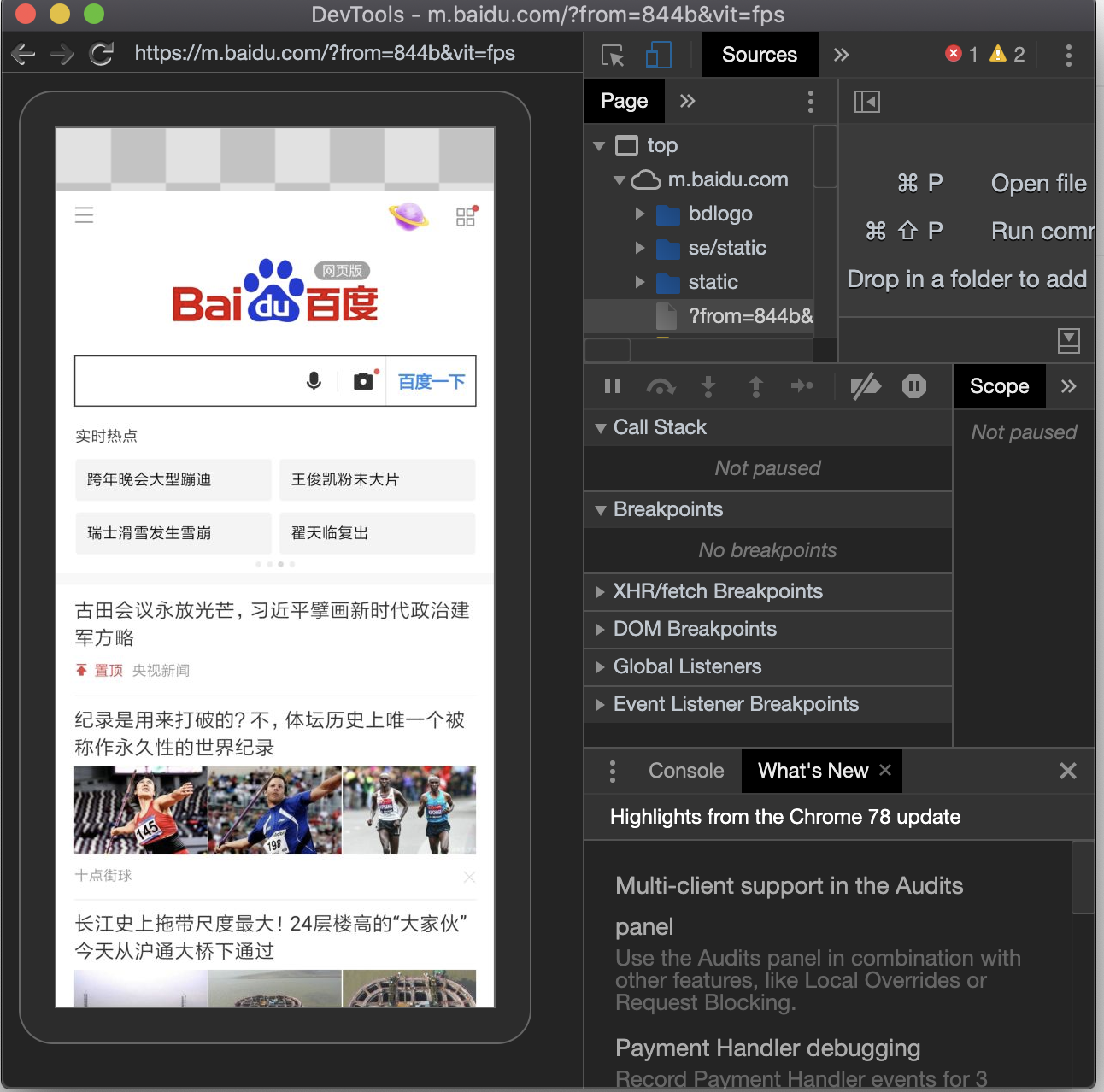
默认 Hybrid H5 调试
Android 4.4 及以上系统的原生浏览器就是 Chrome 浏览器,可以使用 Chrome Devtool 远程调试 WebView,前提是需要在 App 的代码里把调试开关打开,如下代码所示:
<pre code-lang="" class="juejin-editor-highlight" style="box-sizing: border-box; font-family: Menlo, Monaco, Consolas, "Courier New", monospace; font-size: 0.8em; position: relative; padding: 0.5em 1em; background: rgb(248, 248, 248); overflow: auto; border-radius: 2px;">if (Build.VERSION_SDK_INT >= Build.VERSION_CODES.KITKAT && 是debug模式) {
WebView.setWebContentsDebuggingEnabled(ture);
}
</pre>
打开后的调试方法跟纯 H5 页面调试方法一样,直接在 App 中打开 H5 页面,再到 PC Chrome 的 inpsector 页面就可以看到调试目标页面。
这里总结一下 JS 中几种常见的内存问题点:
- 1)、closure 闭包函数。
- 2)、事件监听。
- 3)、变量作用域使用不当,全局变量的引用导致无法释放。
- 4)、DOM 节点的泄漏。
若想更深入地学习 Chrome 开发者工具的使用方法,请查看 《Chrome开发者工具中文手册》。
作者:jsonchao
链接:https://juejin.im/post/5e780257f265da575209652c
后续还有Android内存优化终极篇!记得点个关注,觉得文章还不错,评论给个666~
关注我,你就是,我baba…
Android核心知识点
面试成功其实是必然的,因为我做足了充分的准备工作,包括刷题啊,看一些Android核心的知识点,看一些面试的博客吸取大家面试的一些经验。
下面这份PDF是我翻阅了差不多3个月左右一些Android大博主的博客从他们那里取其精华去其糟泊所整理出来的一些Android的核心知识点,全部都是精华中的精华,我能面试到现在2-2资深开发人员跟我整理的这本Android核心知识点有密不可分的关系,在这里本着共赢的心态分享给各位朋友。
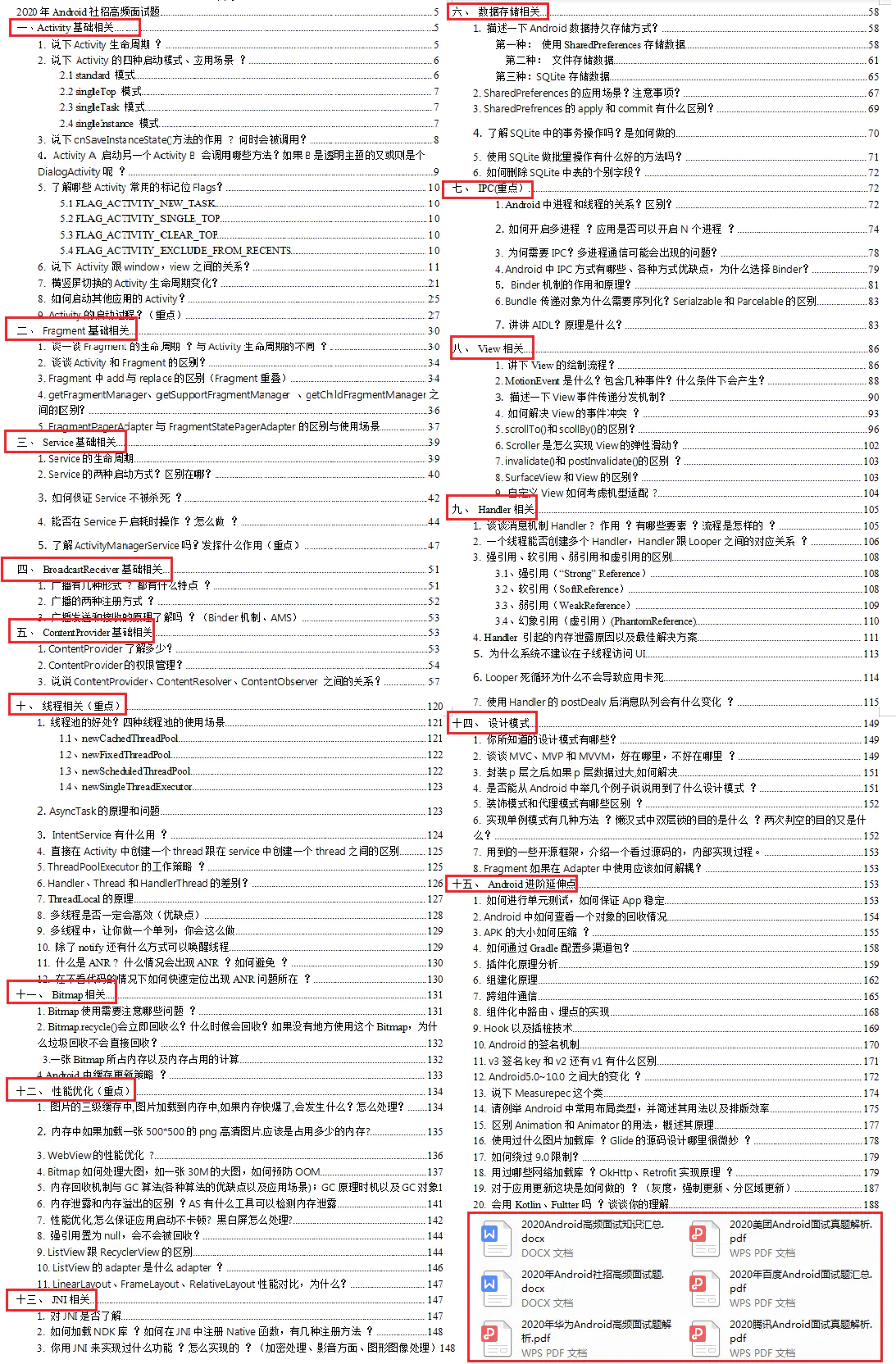
不管是Android基础还是Java基础以及常见的数据结构,这些是无原则地必须要熟练掌握的,尤其是非计算机专业的同学,面试官一上来肯定是问你基础,要是基础表现不好很容易被扣上基础不扎实的帽子,常见的就那些,只要你平时认真思考过基本上面试是没太大问题的。
最后为了帮助大家深刻理解Android相关知识点的原理以及面试相关知识,这里放上我搜集整理的2019-2021BAT 面试真题解析,我把大厂面试中常被问到的技术点整理成了PDF,包知识脉络 + 诸多细节。
节省大家在网上搜索资料的时间来学习,也可以分享给身边好友一起学习。
SkNLaERkbnFoS0ZF)。
作者:jsonchao
链接:https://juejin.im/post/5e780257f265da575209652c
后续还有Android内存优化终极篇!记得点个关注,觉得文章还不错,评论给个666~
关注我,你就是,我baba…
Android核心知识点
面试成功其实是必然的,因为我做足了充分的准备工作,包括刷题啊,看一些Android核心的知识点,看一些面试的博客吸取大家面试的一些经验。
下面这份PDF是我翻阅了差不多3个月左右一些Android大博主的博客从他们那里取其精华去其糟泊所整理出来的一些Android的核心知识点,全部都是精华中的精华,我能面试到现在2-2资深开发人员跟我整理的这本Android核心知识点有密不可分的关系,在这里本着共赢的心态分享给各位朋友。
[外链图片转存中…(img-tkAt0JYK-1623415094746)]
不管是Android基础还是Java基础以及常见的数据结构,这些是无原则地必须要熟练掌握的,尤其是非计算机专业的同学,面试官一上来肯定是问你基础,要是基础表现不好很容易被扣上基础不扎实的帽子,常见的就那些,只要你平时认真思考过基本上面试是没太大问题的。
最后为了帮助大家深刻理解Android相关知识点的原理以及面试相关知识,这里放上我搜集整理的2019-2021BAT 面试真题解析,我把大厂面试中常被问到的技术点整理成了PDF,包知识脉络 + 诸多细节。
节省大家在网上搜索资料的时间来学习,也可以分享给身边好友一起学习。





















 1万+
1万+











 被折叠的 条评论
为什么被折叠?
被折叠的 条评论
为什么被折叠?








